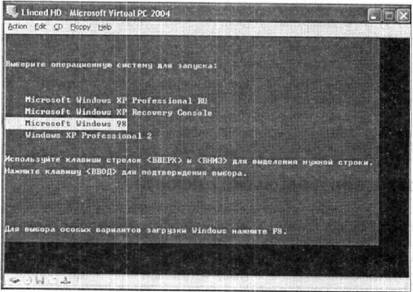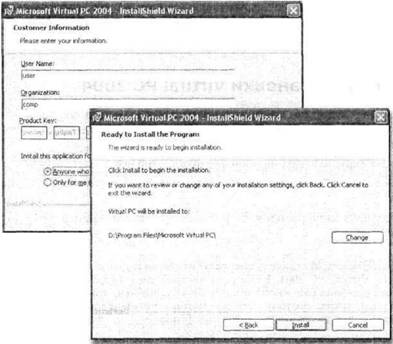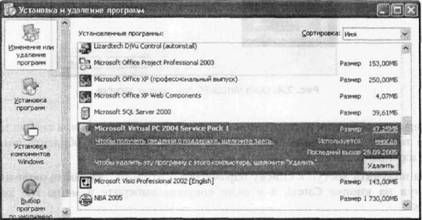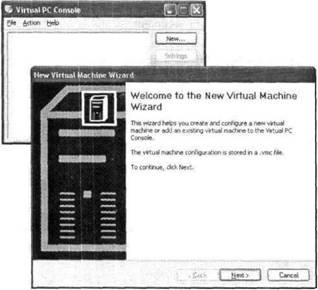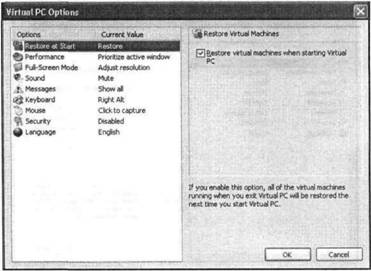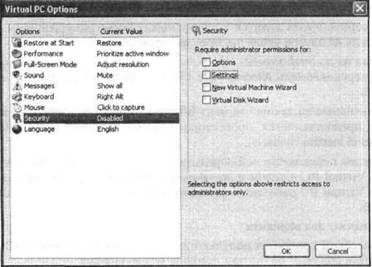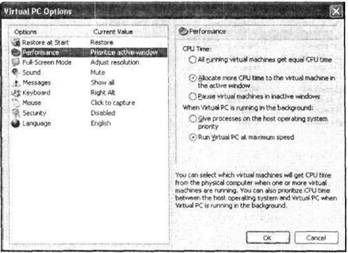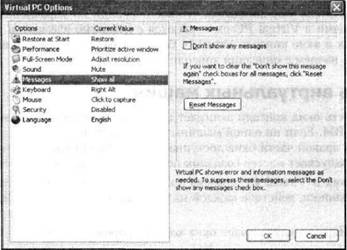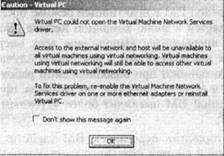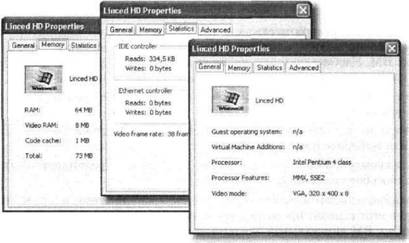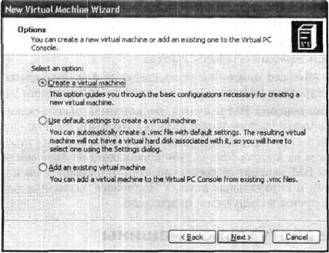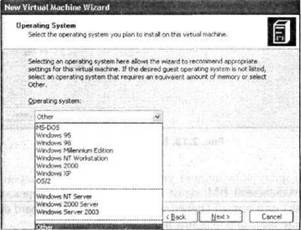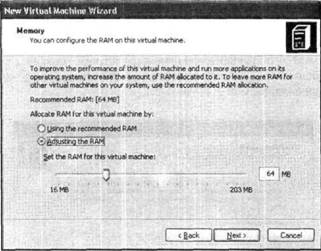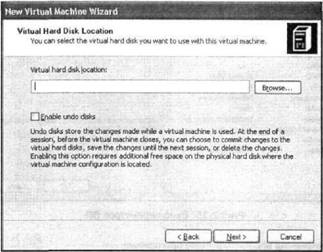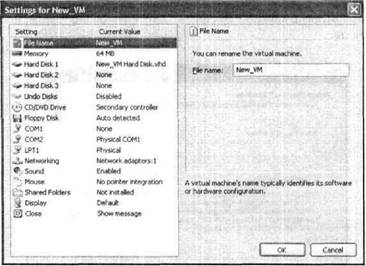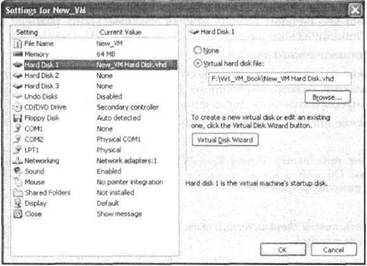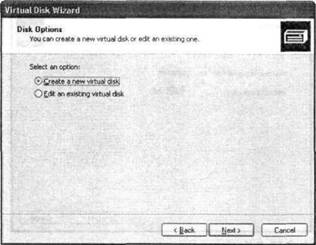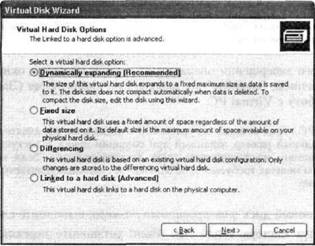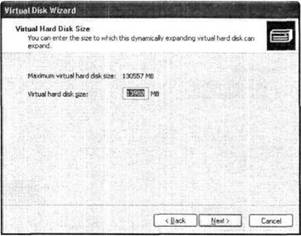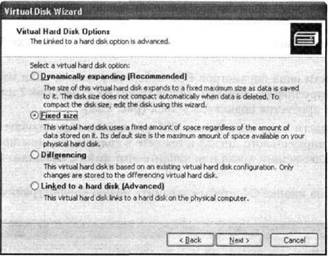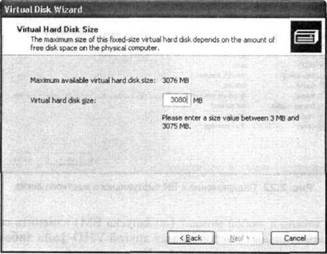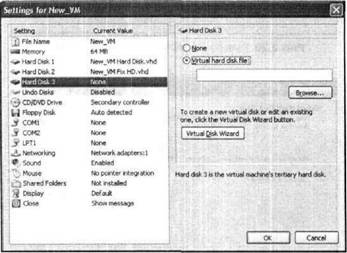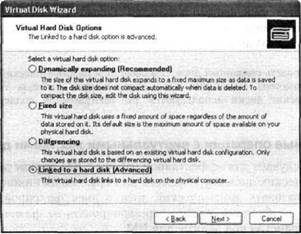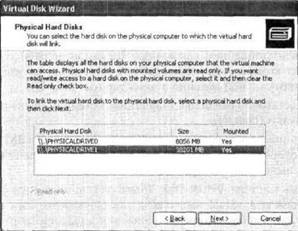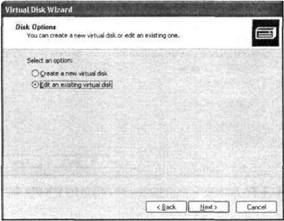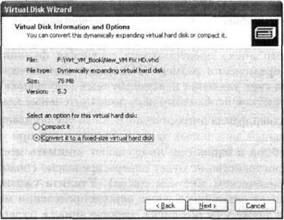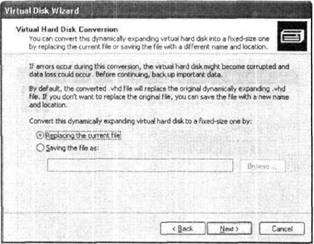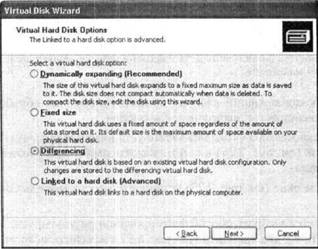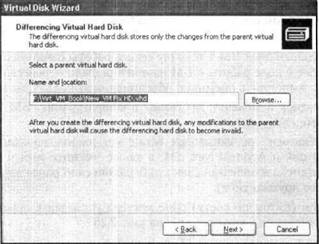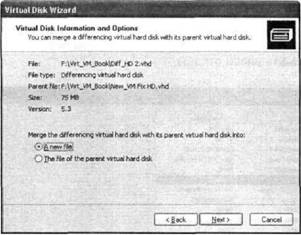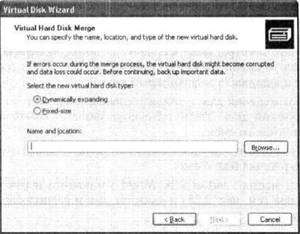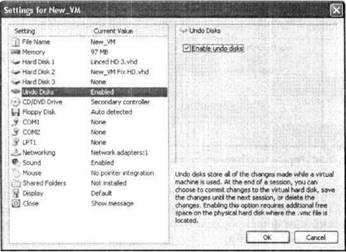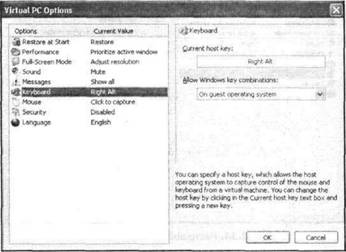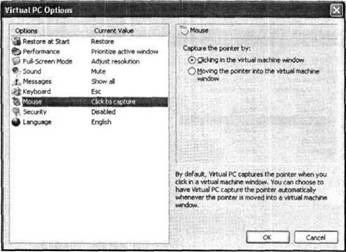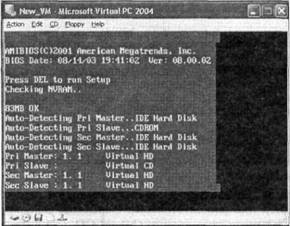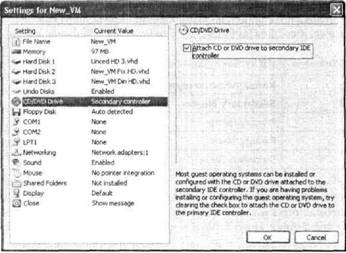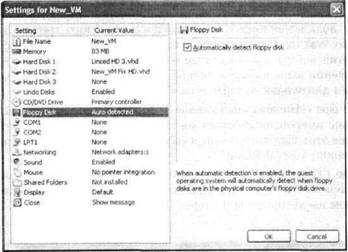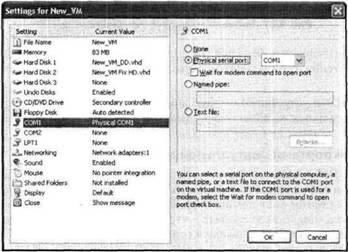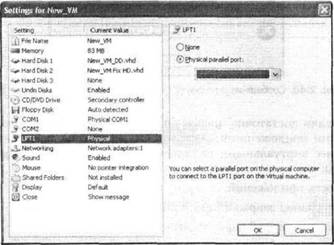Каковы особенности виртуальной машины microsoft virtual pc
Описание Windows Virtual PC
ВВЕДЕНИЕ
Windows Virtual PC
Windows Virtual PC является новейшей технологии виртуализации Майкрософт. Он позволяет выполнять многие офисные приложения в виртуальной среде Windows одним щелчком непосредственно с компьютера под управлением Windows 7.
Узла поддерживаемых операционных систем
Windows 7 Домашняя базовая
Windows 7 Домашняя расширенная
Windows 7 Корпоративная.
Windows 7 Профессиональная
Windows 7 Максимальная
Windows 7 Домашняя расширенная (с пакетом обновления 1)
Windows 7 Корпоративная (с пакетом обновления 1)
Windows 7 Профессиональная (с пакетом обновления 1)
Windows 7 Максимальная (с пакетом обновления 1)
Для поддерживаемых гостевых операционных систем
Пакет обновления Windows XP Professional 3 (SP3)
Пакет обновления 1 (SP1) для Windows Vista Enterprise и более поздних версий
Windows Vista Ultimate Пакет обновления 1 (SP1) и более поздних версий
Пакет обновления 1 (SP1) для Windows Vista Business и более поздних версиях *
Windows 7 Профессиональная *
Windows 7 Корпоративная.
Windows 7 Максимальная
Windows 7 Профессиональная (с пакетом обновления 1) *
Windows 7 Корпоративная (с пакетом обновления 1)
Windows 7 Максимальная (с пакетом обновления 1)
* Примечание Виртуальные приложения не поддерживаются в Windows Vista Business и Windows 7 Профессиональная или Windows 7 Professional(SP1). Эти два гостевых систем поддерживаются другие функции Windows Virtual PC.
Как получить Windows Virtual PC
Посетите данный веб-узел корпорации Майкрософт для загрузки пакета установки соответствующего вашей системе:
Дополнительные сведения
Дополнительные сведения о Windows Virtual PC и режим Windows XP посетите следующий веб-узел корпорации Майкрософт:
Ссылки
Продукты независимых производителей, обсуждаемые в этой статье, производятся компаниями, независимыми от корпорации Майкрософт. Корпорация Майкрософт не дает никаких явных или подразумеваемых гарантий относительно производительности или надежности этих продуктов.
Virtual PC 2007: достоинства и недостатки
Новейшая технология виртуализации для настольных систем Microsoft Virtual PC 2007 — основной конкурент давнишнего лидера в этом секторе рынка VMware Workstation. Virtual PC 2007 можно свободно загрузить с http://www.microsoft.com/downloads/details.aspx?FamilyId=04D26402-3199-48A3AFA2-2DC0B40A73B6. Рассмотрим ключевые особенности этого продукта.
10 Поддержка перехода с Virtual PC 2004 SP1. Virtual PC 2007 поддерживает выполняемое на месте обновление Virtual PC 2004 SP1. При этом формат файлов виртуальной машины (VM) остается неизменным, но после модернизации необходимо заново установить Virtual Machine Additions. Если текущая версия Virtual PC отлична от Virtual PC 2004 SP1, ее необходимо удалить, после чего выполнить новую установку Virtual PC 2007.
9 Отсутствие гостевой поддержки Linux. Одно из странных ограничений Virtual PC 2007 состоит в том, что по-прежнему отсутствует официальная поддержка запуска Linux в качестве гостевой операционной системы. Хотя в действительности Linux функционирует в среде виртуальных машин Virtual PC, а новая обеспечиваемая аппаратурой поддержка виртуализации в Virtual PC 2007 должна дать еще большее повышение производительности по сравнению с предыдущими версиями, официальная поддержка Linux по-прежнему числится «без вести пропавшей».
8 Поддержка Windows Vista в качестве хоста. Никого, вероятно, не удивит, что Virtual PC 2007 поддерживает Vista в качестве основной операционной системы. Virtual PC 2007 функционирует под 64- и 32-разрядными вариантами Windows Vista Business, Vista Enterprise и Vista Ultimate, а также под многими предыдущими версиями Windows.
7 Поддержка Vista в качестве гостевой среды. 32-разрядные варианты Vista можно также запускать как гостевые операционные системы. Virtual PC 2007 поддерживает следующие гостевые системы: версии Vista Business, Enterprise и Ultimate; версии XP Pro и Tablet PC; Windows 2000 Professional; Windows 98 SE, а также почему-то IBM OS/2 Warp 4.
6 Поддержка 64-разрядных операционных систем в качестве хоста. Ранее уже упоминалось о том, что Virtual PC 2007 поддерживает x64-версии Vista в качестве хоста. Таким образом, для Virtual PC 2007 предусмотрена собственная поддержка 64-разрядной архитектуры, а это существенно увеличивает число активных виртуальных машин, которые можно использовать благодаря тому, что 4-гигабайтное ограничение, предусмотренное для памяти 32-разрядных хостов, расширено до 16 Тбайт. В Virtual PC 2007 также используется другая программа настройки при установке 32- и 64-разрядной версий Windows.
5 Консоль управления не изменилась. В продолжение традиции, увы, установившейся с появлением Virtual PC 2004, консоль управления у Virtual PC 2007 — одна из наименее удачных. Интерфейс управления Virtual PC 2007 хотя и поддерживает Windows Aero, но по-прежнему не может сравниться с интерфейсом VMware Workstation.
4 Отсутствие поддержки USB-устройств. В Virtual PC 2007 отсутствует еще одна функция, давно уже включенная в продукты VMware Workstation, а именно поддержка USB-устройств. Виртуальные машины Virtual PC 2007 позволяют работать с USB-мышью и USB-клавиатурой, но не допускают использования прочих популярных USB-устройств, таких как флэш-накопители и другие внешние устройства хранения.
3 Установка гостевых операционных систем по сети. Еще одна новая функция — поддержка загрузки Preboot Execution Environment (PXE) по сети. Поддержка загрузки PXE позволяет осуществлять начальный запуск виртуальных машин Virtual PC 2007 по сети без использования CD-ROM, DVD или локально хранимого ISO-образа.
2 Поддержка запуска VM на нескольких мониторах. Эта замечательная функция позволяет отображать разные VM на разных мониторах. В частности, поддержка нескольких мониторов позволяет запускать VM в полноэкранном режиме, одновременно отображая основную операционную систему на другом мониторе.
1 Поддержка аппаратного обеспечения виртуализации. Одно из наиболее важных усовершенствований Virtual PC 2007 — поддержка виртуализации на аппаратной основе Intel VT и AMD Virtualization. Система, использующая Virtual PC 2007, должна иметь процессор, обладающий новыми расширениями под виртуализацию. Поддержка обеспечиваемой аппаратурой виртуализации в Virtual PC 2007 включена по умолчанию. Эту функцию можно выключить для конкретных VM, для чего требуется выбрать Settings, Hardware Virtualization, а затем снять флажок Enable hardware-assisted virtualization
Поделитесь материалом с коллегами и друзьями
Windows Virtual PC
Windows Virtual PC
Разработчик(и)
Начальная версия
Стабильный выпуск
Операционная система
Размер
Лицензия
Веб-сайт
Виртуальный ПК виртуализирует стандартное IBM PC совместимое устройство и связанное с ним оборудование. Поддерживаемые операционные системы Windows могут работать внутри виртуального ПК. Другие операционные системы, такие как Linux, могут запускаться, но официально не поддерживаются, и Microsoft не предоставляет необходимые «дополнения виртуальной машины» (в том числе основные драйверы) для Linux.
Содержание
История [ ]
Connectix Virtual PC, Microsoft Virtual PC 2004, Microsoft Virtual PC 2007 и Windows Virtual PC являются последовательными версиями одного и того же программного обеспечения. Windows Virtual PC работает только в Windows 7 и поддерживает только Windows XP Professional и более поздние версии. Более ранние версии Microsoft, которые работают в старых версиях Windows, по-прежнему доступны и поддерживают операционные системы старше Windows XP. Затем Microsoft заменила его на Hyper-V.
Виртуальный ПК от Connectix [ ]
Connectix Virtual PC версии 3 в Mac OS 9, работающий на бразильском португальском языке Windows 95
Виртуальный ПК был первоначально разработан как приложение для Macintosh для System 7.5 и выпущено Connectix в июне 1997 года. Первая версия Virtual PC, разработанная для систем на базе Windows версии 4.0, была выпущена в июне 2001 года. Connectix продавала версии Virtual PC в комплекте с различными гостевыми операционными системами, включая Windows, OS / 2 и Red Hat Linux. Поскольку важность виртуализации для корпоративных пользователей стала очевидной, Microsoft проявила интерес к этому сектору и приобрела Virtual PC и Virtual Server (не выпущенные в то время в то время) из Connectix в феврале 2003 года.
Для Virtual PC 4 требуется Mac OS 8.5 или новее на процессоре G3 или G4, но для работы с Windows ME, Windows 2000 или Red Hat Linux требуется Mac OS 9.0 или новее. Virtual PC 4 был первой версией с расширяемыми образами дисков.
Для Virtual PC 5 требуется Mac OS 9.1 или более поздняя версия или Mac OS X 10.1 или новее. Для поддержки USB рекомендуется использовать Mac OS X. Для запуска Virtual PC 5 в Mac OS X требуется процессор с частотой 400 МГц или выше.
Более ранние версии Virtual PC поддерживали следующие функции: (теперь они удалены в Microsoft Virtual PC 2004, 2007 и Windows Virtual PC):
По согласованию с Connectix, Innotek GmbH (создатели VirtualBox, теперь входящей в состав Oracle) портировала версию 5.0 для запуска на хосте OS / 2. Эта версия также включала гостевые расширения (добавления VM) для гостей OS / 2, которые могли работать на хостах Windows, OS / 2 или Mac OS X с использованием версий 5, 6 или 7. Virtual PC версии. Впоследствии была включена новая версия гостевых расширений с Microsoft Virtual PC 2004.
Microsoft Virtual PC [ ]
Virtual PC 6.1 для Macintosh
Виртуальный ПК 2007, работающий с Live CD OS Knoppix
12 июля 2006 года Microsoft выпустила бесплатную версию Virtual PC 2004 SP1 для Windows, но версия для Mac не была бесплатной. Эквивалентная версия для Mac, версия 7, была окончательной версией Virtual PC для Mac. Он работал в Mac OS X 10.2.8 или новее для PowerPC и являлся проприетарным коммерческим программным продуктом.
Virtual PC 2007 был выпущен только для платформы Windows, с публичным бета-тестированием, начиная с 11 октября 2006 года, и выпуском продукции 19 февраля 2007 года. Он добавил поддержку виртуализации оборудования, просмотр виртуальных машин на нескольких мониторах и поддержку Windows Vista как хоста, так и гостя. (Интерфейс Windows Aero отключен для гостей Windows Vista из-за ограничений эмулируемого видеооборудования, однако эффекты Aero можно отобразить, подключившись к гостю через службы удаленных рабочих столов с хоста Windows Vista с поддержкой Aero, при условии, что гость под управлением Windows Vista Business или более высокой версией.)
15 мая 2008 года Microsoft выпустила пакет обновления 1 для Virtual PC 2007, который добавил поддержку как для Windows XP SP3, так и для Windows Vista SP1 в качестве гостевых и хост-систем, а также для Windows Server 2008 Standard в качестве гостевой ОС. Накопительный пакет исправлений для Virtual PC 2007 SP1, выпущенный 20 февраля 2009 года, решил проблемы с сетью и улучшил максимальное разрешение экрана до 2048 × 1920 (32-разрядный), включив разрешения 16: 9, такие как 1920 × 1080. Обновление безопасности было выпущено 14 июля 2009 года для устранения уязвимости привилегий в гостевых операционных системах.
Даты выпуска Microsoft Virtual PC 2007 [ ]
| Дата | Версия | Описание |
|---|---|---|
| 2006-10-11 | 6.0.122 | Бета |
| 2007-01-02 | 6.0.142 | Кандидат на выпуск 1 |
| 2007-02-22 | 6.0.156 | Отпуск к производству |
| 2008-05-15 | 6.0.192 | Пакет обновления 1 |
| 2009-02-20 | 6.0.210 | Обновление |
| 2009-07-14 | Неизвестно | Обновление безопасности MS09-33 |
Windows Virtual PC [ ]
Windows Virtual PC вошел в публичное бета-тестирование 30 апреля 2009 года и был выпущен вместе с Windows 7. В отличие от своих предшественников, эта версия поддерживает только операционные системы Windows 7. Первоначально он требовал поддержки аппаратной виртуализации, но 19 марта 2010 года Microsoft выпустила обновление для Microsoft Virtual PC, которое позволяет запускать его на ПК без аппаратной поддержки.
Windows Virtual PC предоставляется бесплатно для некоторых выпусков Windows 7, предварительно установленных OEM-производителями или через загрузку с веб-сайта Microsoft
Новые возможности [ ]
Удаленные функции [ ]
Системные Требования [ ]
Системные требования для Windows Virtual PC:
Режим Windows XP [ ]
Internet Explorer версии 6, 7 и 8 запускаются одновременно на рабочем столе Windows 7 Release Candidate с использованием режима Windows XP.
Windows XP Mode (XPM) представляет собой пакет виртуальных машин для Windows Virtual PC, содержащий предварительно установленную лицензионную копию Windows XP Professional с пакетом обновления 3 (SP3) в качестве гостевой ОС. Ранее и процессор, и материнская плата хоста должны были поддерживать аппаратную виртуализацию, но обновление в начале 2010 года устранило это требование. редварительно установленные компоненты интеграции позволяют приложениям, работающим в виртуализованной среде, отображаться как работающие непосредственно на хосте, совместное использование собственного рабочего стола и меню запуска Windows 7, а также участие в ассоциациях типов файлов. Приложения Windows XP Mode запускаются на сеансе служб терминалов в виртуализованной Windows XP и доступны через протокол удаленного рабочего стола клиентом, работающим на хосте Windows 7.
Приложения, работающие в режиме Windows XP, не имеют проблем с совместимостью, поскольку они фактически выполняются внутри виртуальной машины Windows XP и перенаправляются с использованием RDP на хост Windows 7. Режим Windows XP может использоваться для запуска 16-разрядных приложений; он включает в себя NTVDM, хотя может быть невозможно запустить 16-разрядные приложения, требующие аппаратного ускорения, поскольку Windows Virtual PC не имеет аппаратного ускорения.
Режим Windows XP предоставляется бесплатно пользователям Windows 7 Professional, Enterprise и Ultimate. Пользователи других выпусков Windows 7 не могут скачивать и использовать их. Это ограничение не распространяется на сам Windows Virtual PC.
Режим Windows XP также можно запускать с помощью VMware Player и рабочей станции VMware. Однако, как и сам Virtual PC, продукты VMware импортируют только режим Windows XP на Windows 7 Professional, Enterprise или Ultimate, чтобы соответствовать требованиям Microsoft по лицензированию.
Эмулированная среда [ ]
Виртуальный компьютер эмулирует следующие среды:
Более ранние версии Virtual PC поддерживали следующие функции: (теперь они удалены в Microsoft Virtual PC 2004, 2007 и Windows Virtual PC):
Компоненты интеграции виртуальной машины [ ]
В дополнение к функциям, описанным выше, гостевые операционные системы могут также использовать следующие функции интеграции, но только тогда, когда администратор активирует их:
В Windows Virtual PC возможности интеграции с интеграцией автоматически делают доступ к учетной записи пользователя виртуальной машины с помощью подключения к удаленному рабочему столу.
Поддерживаемые хост-системы и гостевые операционные системы [ ]
Виртуальный ПК позволяет нескольким гостевым операционным системам запускать виртуализацию на одном физическом хосте. Хотя в ряде популярных хост-систем и гостевых операционных систем отсутствует официальная поддержка Microsoft, иногда существует несколько технических препятствий, препятствующих установке. Вместо этого конфигурация может быть неподдерживаемой из-за собственных лицензионных ограничений Microsoft или решения сосредоточить тестирование и поддержку ресурсов в других местах, особенно в случае постепенного сокращения использования устаревшего продукта.
Менеджер программ в основной группе по виртуализации Microsoft объясняет, что подразумевает официальная поддержка:
«С каждой версией Virtual PC мы проводим значительное количество времени, пытаясь решить, какая (гостевая) операционная система должна быть официально поддержана. В то время как Virtual PC способен запускать много операционных систем, официальная поддержка операционной системы означает, что мы тщательно протестируем ее, а не отправляем Virtual PC, если проблема существует с этой операционной системой, и предоставляем полную поддержку клиентам, которые сталкиваются с проблемами при запуске этих операционных систем под Virtual PC.»
— Бен Армстронг, «Virtual PC Guy»
В качестве продукта, предназначенного для использования на настольных ПК, Virtual PC предоставляет официальную поддержку для разных наборов операционных систем, нежели его сервер-ориентированный аналог, Microsoft Virtual Server и более совершенный Hyper-V. Хотя последние продукты поддерживают ряд серверных операционных систем, Virtual PC 2007 поддерживает только один сорт как хост, а другой как гость; его преемник, Windows Virtual PC, не поддерживает ни одного. И, в то время как Virtual Server и Hyper-V официально поддерживали избранных гостей Linux с 2006 и 2008 годов, соответственно, по состоянию на 2009 год, ни один выпуск Microsoft Virtual PC официально не поддерживал Linux. Тем не менее, ряд дистрибутивов Linux успешно запускается в Virtual PC 2007 и может использоваться с добавками виртуальной машины с виртуального сервера (см. Ниже). Наконец, в то время как 64-битная поддержка хоста была представлена с Virtual PC 2007, ни один выпуск не смог виртуализировать 64-битную гостевую систему; На данный момент Microsoft зарезервировала эту функциональность для Hyper-V, которая работает только на 64-разрядных (x64) выпусках Windows Server 2008, Windows Server 2012, Windows Server 2012 R2, Windows Server 2016, Windows 8 / 8.1 Pro и Enterprise, Windows 10 Pro, Enterprise и Education.
Пользователи Linux [ ]
Возможно установка гостевой среды на базе Linux на виртуальном ПК. Поддержка RedHat и SuSe Linux поддерживается. Добавления Linux поддерживаются в Microsoft Virtual Server, и эти дополнения также должны работать на Virtual PC.
Некоторые дистрибутивы Linux должны быть установлены в текстовом режиме, так как они не поддерживают эмуляцию графического чипа Microsoft Virtual PC. Ubuntu 8.10 (Intrepid Ibex) должен быть установлен в SafeMode, но не требует других изменений.
Некоторые веб-сайты специализируются на перечислении операционных систем, которые успешно работают в качестве гостей Virtual PC, чтобы помочь пользователям избежать проблем при установке дистрибутивов Linux или других операционных систем, не имеющих официальной поддержки Microsoft.
Поддержка Mac на базе Intel [ ]
Microsoft объявила 7 августа 2006 г., что Virtual PC для Mac не будет перенесен на платформу Intel Mac. Microsoft заявила: «Альтернативные решения, предлагаемые Apple и другими вендорами в сочетании с полностью упакованной розничной копией Windows, удовлетворят эту потребность». Аналогичные продукты, доступные или объявленные в то время, были Parallels Desktop и VMware Fusion.
Глава 2
Виртуальные машины Virtual PC 2004
Для пользователей, предпочитающих работать исключительно с операционными системами семейства Windows, продукт Virtual PC 2004, пожалуй, можно считать наиболее подходящим выбором — ведь последняя версия программы принадлежит Microsoft.
Общая характеристика
Технология, заложенная в Virtual PC, была разработана компанией Connectix, однако компания Microsoft в очередной раз продемонстрировала чутье на удачные технологические решения и в начале 2003 года приобрела права на Virtual PC. В ноябре 2003 появилась доработанная и модифицированная версия продукта — Virtual PC 2001 уже под торговой маркой Microsoft. Причем указанный продукт, предназначенный для установки на автономных компьютерах и рабочих станциях, вскоре получил «напарника». В первой половине 2004 года Microsoft был выпущен инструмент Microsoft Virtual Server 2004, предназначенный для развертывания сети виртуальных машин в масштабах предприятия. Поскольку книга ориентирована на пользователей «домашних» компьютеров, то основное внимание в ней уделено Virtual PC 2004.
Особенности работы Virtual PC 2004
Каждая виртуальная машина Virtual PC 2004 эмулирует автономный компьютер с собственными звуковой картой и видеокартой, а также (если требуется) с собственным сетевым адаптером. Такой виртуальный компьютер полностью изолирован от среды реального компьютера, и никакие изменения его конфигурации не влияют на конфигурацию физических устройств хост-компьютера. Параметры виртуального компьютера сохраняются в специальном конфигурационном файле (в формате XML), который при необходимости может быть перенесен на другой хост-компьютер с целью воспроизведения параметров виртуальной машины.
Конфигурационный файл виртуальной машины имеет расширение VMC (Virtual Machine Configuration), однако собственно описание конфигурации выполнено на языке XML. Поэтому пользователи, знакомые с этим языком, могут открыть VMC-файл в любом текстовом редакторе и изучить его содержимое,
В качестве гостевых ОС на виртуальные машины могут быть установлены следующие системы:
■ из семейства Windows: Windows 95, Windows 98, Windows Me, Windows NT, Windows 2000, Windows XP (включая Tablet PC Edition), а также MS-DOS 6.22;
■ из числа ОС от других производителей гарантированно поддерживаются OS/2 Warp V4 Fix Pack 15, OS/2 Warp Convenience Pack 1 и OS/2 Warp Convenience Pack 2. Хотя разработчики Virtual PC и утверждают, что их продукт способен работать со всеми современными ОС, базирующимися на архитектуре х86, совместимость с другими ОС (например, Red Hat Linux, Novell NetWare) требуется на каждом конкретном компьютере проверять экспериментальным путем.
Кроме того, на виртуальную машину могут быть установлены операционные системы, входящие в линейку Windows Server. Однако по непонятной причине Microsoft не слишком афиширует эту возможность. Вероятно, при работе серверной ОС в качестве гостевой не все ее возможности воспроизводятся в полной мере. Прежде всего это относится к службе каталогов Active Directory.
В качестве хостовых ОС могут использоваться только операционные системы семейства Windows (конкретно — Windows 2000/ХР Professional или выше). На гостевую ОС могут быть установлены любые поддерживаемые ею приложения, включая компьютерные игры и программы для работы в Интернете. В виртуальной машине обычным образом используются такие устройства, подключаемые к реальному компьютеру, как принтеры, модемы и устройства чтения CD/DVD. Стандартные устройства ввода, подключаемые к USB-порту, поддерживаются посредством эмуляции интерфейса PS/2. Однако те устройства с интерфейсом USB, для которых требуется устанавливать собственный драйвер (например, сканеры), Virtual PC 2004 не поддерживает. Кроме того, виртуальная машина Virtual PC «не видит» физическую видеокарту хост-компьютера и не поддерживает устройства с интерфейсом SCSI. Вместе с тем необходимо отмстить, что Virtual PC 2004 позволяет выделять на каждую ВМ до 3,6 Гбайт оперативной памяти (при ограничении емкости реальной ОП хост-компьютера значением 4 Гбайт).
Работа с виртуальными дисками
Особо следует отметить возможности Virtual PC 2004 по работе с виртуальными жесткими дисками. К таковым, в частности, относятся возможность подключения к каждой ВМ до трех виртуальных жестких дисков и поддержка трех типов таких дисков: диска фиксированного размера, динамического диска и связанного диска.
■ Диск фиксированного размера (fixed virtual hard disk) — это «обычный» виртуальный диск. Такой диск представляет собой файл (в формате VHD — Virtual Hard Disk), который пользователь может сохранить в любой папке реального жесткого диска хост-компьютера. Размер VHD-файла приблизительно равен емкости виртуального жесткого диска, выбранной пользователем при создании ВМ; максимально возможный размер VHD-файла зависит от располагаемого свободного пространства на реальном диске.
■ Динамический диск (dynamic virtual hard disk) отличается от диска фиксированного размера тем, что размер эмулирующего его VHD-файла изменяется в зависимости от объема «записанных на диск» данных; исходный размер этого файла выбирается автоматически (минимально необходимым для работы ВМ). Динамический диск создается по умолчанию при генерации новой виртуальной машины.
■ Связанный диск (linked hard disk) это виртуальный диск, который фактически представляет собой ссылку на физический жесткий диск хост-компьютера. Эффект от применения связанных дисков имеется в тех случаях, когда на физическом диске создано несколько системных разделов с разными ОС (то есть когда хост-компьютер сконфигурирован под мультизагрузку). Связанный диск позволяет запустить одну из «реальных» альтернативных ОС при работе под управлением другой, опять-таки реальной, операционной системы, используя реальный файл загрузки (boot.ini).
В качестве пояснения к работе связанного диска приведем такой пример.
Пусть на физическом жестком диске имеются два системных раздела, на одним из которых установлена система Windows XP Professional, а на втором — Windows 98. Тогда вы можете загрузить систему Windows XP Professional, запустить на ней Virtual PC и с помощью консоли ВМ запустить Windows 98, не перезагружая систему (рис. 2.1).
Рис. 2.1. Применение связанного диска для работы с реальным загрузчиком
В целях повышения удобства и безопасности работы с виртуальной машиной в Virtual PC предусмотрены еще два дополнительных типа виртуальных дисков: диск изменений и диск отката.
■ Диск изменений (differencing hard disk) позволяет нескольким пользователям (или нескольким виртуальным машинам) совместно применять один и тот же «основной» виртуальный диск. Virtual PC сохраняет все изменения, произведенные в течение сеанса работы пользователя (или ВМ) с «основным» диском, в отдельном файле изменений (differencing file). Один из вариантов применения диска изменений состоит в том, чтобы разместить файл «основного» виртуального диска на сетевом сервере, а каждому пользователю предоставить возможность сохранять результаты своей работы на своем локальном компьютере в файле изменений.
■ Диск отката (undo disk) — позволяет пользователю отменить любые изменения содержимого «основного» виртуального диска. Такие изменения Virtual PC сохраняет в отдельном временном файле, и по завершении сеанса работы с ВМ пользователь может либо принять (подтвердить) внесенные изменения, либо отказаться от них. Диск отката создается по умолчанию для каждой новой ВМ, однако его использование требуется разрешить при конфигурировании ВМ.
Подробнее процедура конфигурирования виртуальных дисков различных типов рассмотрена в разделе «Создание и настройка виртуальной машины».
Установка и настройка Virtual PC
В целом установка Virtual PC аналогична установке любого другого Windows- приложения. Тем не менее имеется ряд особенностей, на которые следует обратить внимание.
Системные требования
Минимальные требования, которым должны отвечать технические характеристики хост-компьютера, предназначенного для установки Virtual PC 2004, существенно зависят от номенклатуры гостевых ОС, устанавливаемых на виртуальные машины. Это и понятно — ведь гостевой ОС требуются практически те же ресурсы, которые использует ОС данного типа при работе в «реальном» режиме. Однако и для работы самого приложения Virtual PC необходимы определенные вычислительные ресурсы.
■ Процессор с архитектурой х86 (AMD Athlon/Duron, Intel Celeron, Intel Pentium II, Intel Pentium III, Intel Pentium 4), тактовой частотой не менее 400 МГц (рекомендуемая частота — 1 ГГц и выше) и кэшем второго уровня (L2 cache). Virtual PC поддерживает также процессоры AMD Opteron, но только при использовании 32-разрядной хостовой ОС. Возможен запуск Virtual PC в многопроцессорных системах, однако при этом будет все равно только один процессор.
■ Видеоадаптер Super VGA с разрешением не ниже 800×600.
■ В качестве хостовой ОС может использоваться Windows XP Professional, Windows 2000 Professional или Windows XP Tablet PC Edition.
■ Минимально необходимая емкость оперативной памяти и объем свободного пространства на жестком диске зависят от используемой хостовой ОС, соответствующие сведения приведены в табл. 2.1.
Таблица 2.1. Требования к емкости оперативной памяти и свободному пространству на жестком диске
| Тип хостовой ОС | Емкость ОП, Мбайт | Дисковое пространство, Гбайт |
|---|---|---|
| Windows XP Professional | 128 | 2 |
| Windows 2000 Professional | 96 | 2 |
| Windows XP Tablet PC Edition | 128 | 2 |
Для каждой из гостевых ОС следует учитывать ее собственные требования к емкости ОП и дисковому пространству (табл. 2.2).
Таблица 2.2. Требования к емкости оперативной памяти и свободному пространству на жестком диске для гостевых ОС
| Тип гостевой ОС | Емкость ОП, Мбайт | Дисковое пространство, Гбайт |
|---|---|---|
| Windows XP Professional | 128 | 2 |
| Windows XP Home Edition | 128 | 2 |
| Windows 2000 Professional | 96 | 2 |
| Windows NT Workstation 4,0, Service Pack 6 или выше | 64 | 1 |
| Windows Millennium Edition | 96 | 2 |
| Windows 98 | 64 | 0,5 |
| Windows 95 | 32 | 0,5 |
| MS-DOS 6.22 | 32 | 0,05 |
| Windows XP Tablet PC Edition | 128 | 2 |
| OS/2 Warp 4 OS/2 Fixpack 15, OS/2 Warp Convenience Pack 1, and OS/2 Warp Convenience Pack 2 | 64 | 0,5 |
Если вы планируете запускать одновременно несколько ВМ с различными ОС то их требования к емкости ОП должны, разумеется, суммироваться.
Необходимая конфигурация хост-компьютера должна быть обеспечена до установки Virtual PC. Например, если планируется установить и качестве гостевых ОС Windows 2000 Professional и Windows 98, то для их совместной работы необходимо иметь 160 Мбайт оперативной памяти в дополнение к потребностям самого приложения Virtual PC и хостовой ОС.
Virtual PC поддерживает работу с двумя последовательными (СОМ) и одним параллельным (LPT) портами для каждой гостевой ОС. Работа с USB-устройствами в среде гостевой ОС невозможна. Тем не менее для гостевой ОС можно обеспечить доступ к сервисам, предоставляемым USB-устройством, подключенным к физическому порту хост-компьютера. Например, вы можете создавать в среде гостевой ОС разделяемую (общую) папку и копировать в нее файлы с накопителя Flash Drive, подключенного к USB-порту хост-компьютера.
Процедура установки Virtual PC 2004
Дистрибутив Virtual PC (его размер — около 19 Мбайт) содержит файл программы установки Setup.exe. Процедуру установки можно начать одним из двух способов:
■ запустив «вручную» на исполнение файл Setup.exe;
■ указав этот файл в качестве установочного в окне Установка и удаление программ.
В обоих случаях запускается мастер установки, традиционный для многих Windows-приложений.
На веб-сайте Microsoft можно получить бесплатную 45-дневную оценочную версию Virtual PC 2004. Веб-версия дистрибутива представляет собой единственный exe-файл (MicrosoftVirtualPC2004EnglishTrial.exe). Это самораспаковывающийся архив, поэтому запуску мастера установки предшествует процедура извлечения из архива установочных файлов.
После того как вы примете лицензионное соглашение, потребуется ввести регистрационные сведения (имя пользователя, название организации, серийный номер продукта). На следующем шаге можно выбрать каталог установки Virtual PC (по умолчанию программа устанавливается на системный диск и папку Program Files). Выбрав каталог установки, щелкните на кнопке Install, показанной снизу на рис. 2.2, После копирования программных файлов в указанный каталог и редактирования системного реестра мастер установки завершает свою работу. Однако для пользователя процедура установки на этом не заканчивается. Чтобы обеспечить максимально возможную (на сегодняшний день) эффективность работы Virtual PC, рекомендуется выполнить еще два шага.
1. Установить пакет обновлений Service Pack 1 для Virtual PC.
2. Установить набор расширений для виртуальных машин (Virtual Machine Additions).
Установка набора расширений производится для каждой из виртуальных машин индивидуально уже после ее создания. Поэтому описание данного шага приведено в разделе «Создание и настройка виртуальной машины». А вот об установке пакета обновлений полезно побеспокоиться сразу после установки Virtual PC.
Пакет обновлений для Virtual PC доступен для бесплатной загрузки на веб-сайте Microsoft. Однако он не может быть использован для обновления условно-бесплатной версии программы.
Рис. 2.2. Окна мастера установки Virtual PC
Пакет обновлений дополняет исходный вариант Virtual PC по следующим позициям:
■ улучшена поддержка операционной системы Windows XP с пакетом обновлений Service Pack 2 в качестве гостевой ОС;
■ улучшена поддержка операционной системы Windows Server 2003 Standard Edition в качестве хостовой ОС;
■ обновлена утилита Virtual Disk Precompaсtor, позволяющая прописывать неиспользуемое пространство виртуального диска нулями (в целях повышения безопасности данных);
■ улучшена поддержка протокола TCP;
■ обновлен набор расширений для виртуальных машин;
■ доработана поддержка службы групповой политики в части управления установкой приложений;
■ устранены некоторые технические ошибки.
Файл пакета обновлений представляет собой ZIP-архив (файл называется VPC2004SP1Update.zip) Чтобы начать установку пакета обновлений, необходимо:
1. Распаковать архив дистрибутива в подходящую папку.
2. Запустить на выполнение файл Setup.exe.
Все остальные действия мастер установки выполнит самостоятельно, без участия пользователя. Правда, периодически на экране будут появляться предупреждения, что данное программное обеспечение не тестировалось на совместимость с Windows XP (немного странно, не правда ли?). В таком случае следует разрешить мастеру продолжить установку.
После установки пакета обновлении отказаться от него будет уже невозможно. При необходимости можно полностью удалить Virtual PC 2004, а затем переустановить приложение в исходном виде. Для удаления Virtual PC 2004 необходимо запустить компонент Установка и удаление программ, выбрать в списке приложении соответствующий пункт и щелкнуть на кнопке Удалить (рис. 2.3).
Рис. 2.3. Удаление Virtual PC
Дополнительного пояснения требует ситуация, когда в конфигурации хост-компьютера, на который устанавливается Virtual PC 2004, отсутствует сетевой адаптер. В этом случае перед завершением работы мастера установки на экране появится сообщение о том, что при установке драйвера сетевых служб (network services driver) произошла ошибка. Для ее устранения необходимо после завершения установки Virtual PC 2004 выполнить следующее.
1. Перезагрузить компьютер.
2. В каталоге установки Virtual PC открыть папку Utilities,
3. Запустить на выполнение командный файл INSTALL.BAT. Этот файл обеспечивает установку эмулятора сетевого адаптера.
Настройка Virtual PC 2004
При первом запуске Virtual PC 2004 на экране появляются два окна: на переднем плане — окно мастера создания виртуальной машины, за ним — окно консоли ВМ (рис. 2.4).
Рис. 2.4. Окна Virtual PC при первом запуске
К процедуре создания виртуальной машины мы еще вернемся, а сейчас поговорим о том, на какие параметры работы Virtual PC следует обратить внимание и как их можно изменить.
Чтобы получить доступ к списку параметров Virtual PC, закройте окно мастера щелкнув на кнопке Cancel, а в окне консоли выберите в меню File команду Options.
На экране появится диалоговое окно, в левой части которого представлен список настраиваемых параметров и их текущие значения (рис. 2.5).
Рис. 2.5. Окно настройки Virtual PC
Для изменения значения параметра следует использовать элементы управления расположенные в правой части окна. Для каждого настраиваемого параметра состав этих элементов свой. Например, чтобы выбрать способ запуска виртуальной машины (Restore as Start), достаточно установить или сбросить соответствующий флажок (см. рис. 2.5), а для настройки параметров безопасности (Security) — 4 флажка (рис. 2.6).
Именно с группы Security мы и начнем более близкое знакомство с настраиваемыми параметрами Virtual PC.
Обратите внимание, что в исходном состоянии параметры безопасности отключены (Disabled). Это означает, что пользователь с любой учетной записью, имеющий право запуска Virtual PC, допущен также и к изменению параметров работы Virtual PC, Чтобы предоставить доступ к тем или иным параметрам лишь пользователям из группы администраторов, установите соответствующий флажок (см. рис. 2.6):
■ Options — запрещается доступ к рассматриваемому окну настройки Virtual PC;
■ Settings — запрещается доступ к параметрам конкретной ВМ;
■ New Virtual Machine Wizard — запрещается доступ к мастеру создания новой ВМ;
■ Virtual Disk Wizard — запрещается доступ к мастеру виртуальных дисков.
Рис. 2.6. Настройка параметров безопасности Virtual PC
Если установлен хотя бы один из перечисленных флажков, в качестве текущего значения параметра Security указывается состояние Enabled — это означает, что «защита включена».
Параметры Performance определяют режим выделения реальных вычислительных ресурсов работающим ВМ. Для задания этих параметров служат две группы переключателей (рис. 2.7).
Рис. 2.7. Установка параметров выделения вычислительных ресурсов
Первая группа — CPU Time — позволяет задать дисциплину распределения процессорного времени между работающими ВМ. Возможны три варианта:
■ процессорное время делится поровну между всеми запущенными ВМ (переключатель All running virtual machines get equal CPU time);
■ активная на данный момент ВМ получает большую долю процессорного времени (переключатель Allocate more CPU time to the virtual machine in the active window);
■ все неактивные на данный момент ВМ приостанавливаются, то есть им вообще не предоставляется процессорное время (переключатель Pause virtual machines in inactive windows).
Вторая группа переключателей определяет, как распределить процессорное время между Virtual PC в целом и другими запущенными приложениями хостовой ОС, когда Virtual PC работает в фоновом режиме (When Virtual PC is running in the background).
Здесь возможны два варианта;
■ более высокий приоритет получают другие процессы хостовой ОС (переключатель Give processes on the host operating system priority);
■ с максимально возможной скоростью выполняются процессы Virtual PC (переключатель Run Virtual PC at maximum speed).
Флажок в разделе Full-Screen Mode определяет соотношение между экранным разрешением для хостовой ОС и разрешением, выбранным для гостевой ОС. Если этот флажок установлен, то для хостовой ОС будет задано такое же разрешение, как для ВМ, работающей в полноэкранном режиме. Данный режим работы полезен в том случае, если гостевая ОС не поддерживает разрешение, изначально выставленное для хостовой ОС. В подобной ситуации гостевая ОС не сможет загрузиться в полноэкранном режиме. Подробнее об управлении экранными режимами ВМ рассказано в подразделе «Интерфейс окна виртуальной машины» раздела «Работа пользователей с виртуальной машиной».
Параметры сообщений (Messages) позволяют управлять отображением информационных и предупреждающих сообщений, выводимых на экран Virtual PC (рис. 2.8).
Рис. 2.8. Установка параметров сообщений
Такие сообщения могут появляться, например, когда имеют место проблемы с виртуальным сетевым окружением ВМ (рис. 2.9)
Рис. 2.9. Пример сообщения от Virtual PC
Пользователь может запретить вывод сообщений определенного типа «в индивидуальном порядке», установив в окне сообщения флажок Don’t show this message again (Больше не показывать это сообщение).
Чтобы запретить вывод всех сообщений, в разделе Messages необходимо установить флажок Don’t show any messages (см. рис. 2.8).
Чтобы отменить блокировку сообщений, запрещенных индивидуально, в окне настройки сообщений требуется щелкнуть на кнопке Reset messages.
Создание и настройка виртуальной машины
Вероятно, читатель уже догадался, что все операции по управлению виртуальными машинами в Virtual PC выполняются с помощью элементов управления, размещенных в окне консоли Virtual PC Console. Поэтому рассказ о виртуальных машинах мы начнем с описания консоли.
Консоль виртуальных машин
Большую часть окна консоли занимает поле, в котором отображается перечень имеющихся ВМ. Если ни одной машины еще не создано, то это поле пустое (см. рис. 2.4), а в правой части окна доступна единственная кнопка — New (создать). Эта кнопка запускает мастер создания новой ВМ, о котором рассказано далее.
После того как в Virtual PC создана хотя бы одна ВМ, становятся доступными еще три кнопки, действие каждой из которых относится к выбранной в списке ВМ:
■ Settings (Параметры) — вызов окна конфигурирования ВМ;
■ Remove (Удалить) — удаление ВМ;
■ Start (Пуск) — запуск ВМ (кнопка доступна, если выбранная ВМ еще не запущена).
Команды, связанные с перечисленными кнопками, доступны также из меню Action (Действие) консоли. В этом меню имеются, кроме того, еще две команды, позволяющие изменить состояние выбранной ВМ:
■ Pause (Пауза) — перевод ВМ в неактивный режим; после применения данной команды она заменяется в меню командой Resume (Возобновить); на время приостановки ВМ прерывается выполнение всех операций, производимые гостевой ОС или ее приложениями; в некоторых случаях это может привести к возникновению ошибки при возобновлении работы ВМ (например, когда ВМ участвует в обмене данными по сетевым протоколам); визуально окно приостановленной ВМ выглядит более «тусклым» по сравнению с окнами активных ВМ;
■ Reset (Сброс) — «горячий» перезапуск ВМ (действие кнопки аналогично действию одноименной кнопки реального компьютера).
В распоряжении пользователя имеется еще несколько средств управления состоянием виртуальной машины: системные комбинации клавиш, инструкции командной строки, а также собственные элементы управления окна ВМ. Эти средства представлены в последующих разделах.
В меню Action присутствует также команда Properties (Свойства), которая обеспечивает доступ к окну текущих свойств ВМ, выбранной в списке. Ее применение полезно в качестве диагностического средства при возникновении неполадок в работе ВМ, а также при принятии решения о возможности приостановки ВМ. Окно текущих свойств ВМ содержит четыре вкладки (рис. 2.10): General (Общие). Memory (Память), Statistics (Статистика) и Advanced (Дополнительно).
■ На вкладке General представлены сведения об основных параметрах аппаратно-программной среды ВМ (тип гостевой ОС, тип процессора, выбранный видеорежим).
■ На вкладке Memory отображаются данные об используемой памяти (оперативной, видеопамяти и кэше).
■ Вкладка Statistics дает информацию об обмене данными с виртуальным жестким диском и о работе сетевого адаптера.
■ На вкладке Advanced можно получить сведения о выполняемых инструкциях командной строки и об использовании средств оптимизации работы ВМ.
В меню File окна консоли ВМ имеются две команды, обеспечивающие создание новой ВМ: New Virtual Machine Wizard (Мастер создания виртуальной машины) и Virtual Disk Wizard (Мастер виртуальных дисков). Первую из них можно также вызвать щелчком на кнопке New. С помощью какого из двух мастеров начинать создание новой ВМ, зависит от состава имеющихся в вашем распоряжении виртуальных машин и виртуальных дисков. Подробнее различные варианты создания ВМ рассмотрены в следующем подразделе.
Создание виртуальной машины
Как вы уже знаете, описание конфигурации виртуальной машины хранится в текстовом VMC-файле, а виртуальный жесткий диск представляет собой VHD-файл.
Рис. 2.10. Окно текущих свойств ВМ
В общем случае эти файлы не зависят одни от другого, но с каждой виртуальной машиной должен быть связан хотя бы один виртуальный жесткий диск. Таким образом, у пользователя есть два варианта действий:
■ вначале создать виртуальный жесткий диск с требуемыми параметрами, а затем при формировании новой ВМ подключить к ней созданный диск;
■ создать виртуальный диск непосредственно в ходе формирования новой ВМ, а затем скорректировать его параметры с помощью мастера виртуальных дисков.
Первый вариант предпочтительнее в том случае, когда вы планируете создать некий «эталонный» виртуальный диск и использовать его в конфигурации нескольких ВМ. Удобнее он и при желании получить виртуальный диск с нестандартными параметрами (например, связанный диск — Linked Disk).
Однако в учебных целях мы начнем знакомство с процедурой создания ВМ со второго варианта.
Для запуска мастера New Virtual Machine Wizard щелкните в окне консоли на кнопке New или выберите в меню File соответствующую команду. После ознакомления со стартовым окном мастера вам предстоит выбрать один из двух способов создания ВМ (рис. 2.11):
■ с пользовательскими параметрами (переключатель Create a virtual machine): именно этот вариант предоставляет возможность «попутно» создать подключенный к ВМ виртуальный жесткий диск;
■ в стандартной конфигурации с параметрами, заданными по умолчанию (переключатель Use default settings to create a virtual machine); в этом случае ВМ создается без подключенного виртуального диска, и его потребуется подключить позже с помощью окна свойств ВМ.
Рис. 2.11. Первый шаг работы мастера New Virtual Machine Wizard
При выборе любого из этих вариантов в качестве завершающего этапа придется выполнить регистрацию созданной виртуальной машины в консоли ВМ. Третий переключатель, имеющийся в этом окне мастера, Add an existing virtual machine (Добавить существующую виртуальную машину), обеспечивает лишь регистрацию одной из существующих машин в данной консоли ВМ, Эта операция необходима, например, в том случае, когда на хост-компьютер перенесен файл конфигурации ВМ (VMC файл), подготовленный на другом компьютере. Выбрав первый или второй вариант работы, в следующем окне вы должны будете задать имя ВМ (то есть имя VMC-файла) и папку для ее размещения. По умолчанию новая ВМ помещается в папку
\Мои документы\My Virtual Machines
Имя виртуальной машины должно быть уникальным среди ВМ, управляемых из данной консоли. Кроме того, имя ВМ (то есть VMC-файла) не должно содержать двоеточия.
Следующий шаг зависит от того, какой вариант создания ВМ был выбран на первом шаге работы мастера.
При созданий ВМ с пользовательскими параметрами потребуется с помощью раскрывающегося списка Operating system (операционная система) указать тип гостевой ОС для создаваемой ВМ (рис. 2.12).
Рис. 2.12. Выбор типа гостевой ОС
Список содержит все поддерживаемые Virtual PC типы гостевых ОС (они перечислены в подразделе «Системные требования» раздела «Установка и настройка Virtual PC»). Выбор гостевой ОС на данном шаге влияет на то. какой алгоритм распределения памяти для создаваемой ВМ будет использовать Virtual PC.
Поэтому если нужная ОС отсутствует в списке, следует выбрать ОС с аналогичным механизмом управления памятью либо вариант Other (другая).
Если на первом шаге работы мастера был выбран вариант создания ВМ с конфигурацией во умолчанию, то после выбора имени и места хранения файла ВМ выполняется выбор и подключение виртуального диска. Соответствующие действия производятся с помощью окна параметров ВМ. которое описано в следующем подразделе.
Далее необходимо выбрать объем оперативной памяти, включаемой в конфигурацию RM. Вы можете либо оставить значение, предложенное мастером, сохранив установленным переключатель Using the recommended RAM (Использовать рекомендуемую ОП), либо установить желаемое значение с помощью ползунка, который, как показано на рис. 2.13, появляется в окне при установке переключателя Adjusting the RAM (подобрать ОП). Над значением этого параметра не следует долго размышлять, поскольку его можно оперативно изменять перед каждым запуском ВМ.
Рис. 2.13. Выбор объема ОП
Следующее окно мастера позволяет указать, какой виртуальный диск требуется подключить к создаваемой ВМ: один из существующих (переключатель An existing virtual hard disk) или новый (переключатель A new virtual hard disk). Сделанный вами выбор определяет дальнейший порядок действий.
■ Если в конфигурацию ВМ включается новый диск, то на следующем шаге необходимо указать имя создаваемого VHD-файла и его расположение. По умолчанию файл диска получает то же имя, что и ВМ, и располагается он в той же папке.
■ Если к создаваемой ВМ подключается существующий диск, то в следующем окне мастера следует указать файл диска; кроме того, как показано на рис. 2.14, в этом же окне имеется флажок Enable undo disks (разрешить диски отката), установив который, можно разрешить. да-да, вы не ошиблись: использовать диски отката.
Рис. 2.14. Окно для подключения к ВМ виртуального диска
В последнем окне мастера остается лишь проверить выбранные параметры создаваемой ВМ и щелкнуть на кнопке Finish (Готово).
По не очень понятной причине при создании ВМ с новым виртуальным диском невозможно использование дисков отката. Однако эту ситуацию можно исправить с помощью окна параметров ВМ, о котором рассказано в следующем подразделе.
Архитектура виртуальной машины Virtual PC
Когда мастер New Virtual Machine Wizard генерирует файл конфигурации новой ВМ, ее значок появляется в окне консоли. Чтобы открыть окно параметров ВМ, выберите ее в списке и щелкните на кнопке Settings (параметры). Представленные в этом окне сведения помогут нам лучше уяснить архитектуру виртуальной машины в Virtual PC.
В левой части окна имеется список управляемых параметров ВМ и их текущие значения, в правой — элементы управления, предназначенные дня изменения этих значений (рис. 2.15).
Перечень параметров ВМ позволяет достаточно легко определить архитектуру виртуальной машины и ее текущую конфигурацию. Тем не менее, работа с разными компонентами ВМ имеет свои особенности. Обусловлены они тем, что одни устройства эмулируются программно, другие ВМ задействует «вживую», а для некоторых устройств способ применения определяет пользователь. Список устройств, эмулируемых программно, приведен в табл. 2.3.
Рис. 2.15. Окно параметров ВМ
Таблица 2.3. Компоненты ВМ, эмулируемые программно
| Компоненты ВМ | Тип эмулируемого устройства |
|---|---|
| BIOS | AMI BIOS |
| Чипсет | Intel 440ВХ |
| Звуковая карта | Creative Labs Sound Blaster 16 ISA Plug and Play |
| Сетевой адаптер | DEC 21140A 10/100 |
| Видеоадаптер | S3 Trio 32/64 PCI with 8 MB Video RAM |
| Контроллеры жестких дисков | IDE |
Кроме того, при захвате ВМ образа компакт-диска или гибкого диска «включается» программный эмулятор устройства соответствующего типа. Параметры звуковой карты, видеоадаптера и сетевого адаптера «прошиты» в свойствах любой создаваемой виртуальной машины и не могут быть изменены пользователем. В то же время параметры BIOS доступны для изменений таким же способом, как и на реальном хост-компьютере: достаточно при загрузке ВМ (во время выполнения теста POST) нажать и удерживать клавишу Del, чтобы запустить утилиту BIOS Setup.
В качестве процессора ВМ используется физический процессор хост-компьютера.
Пояснения относительно других компонентов виртуальной машины приведены в последующих разделах.
Конфигурирование жестких дисков
Как вы уже знаете, обязательным элементом любой ВМ является виртуальный жесткий диск. Именно с описания особенностей конфигурирования жестких дискос ВМ мы и начнем знакомство с ее архитектурой.
Создание динамических дисков и дисков фиксированного размера
В конфигурацию ВМ может входить до 4 жестких дисков. Установка параметров для каждого из них выполняется одинаково, с тем лишь исключением, что диск пол номером 1 является «стартовым» (то есть играет роль системного в терминологии «реальных» операционных систем Windows). Поэтому мы ограничимся описанием процедуры установки параметров для одного (стартового) виртуального диска.
Обратите внимание, что в окне параметров ВМ представлен лишь минимум сведении о диске (рис. 2.16): имя и расположение соответствующего VHD-файла.
Рис. 2.16. Окно параметров ВМ
В результате пользователю, создавшему новую ВМ с новым виртуальным диском, не известны ни его тип, ни размер, ни какие бы то ни было другие характеристики.
Тем не менее вы должны уже знать, что новый виртуальный диск имеет по умолчанию тип «динамический» (Dynamic virtual hard disk). Максимальный размер такого диска по умолчанию равен примерно 16 Гбайт.
Чтобы получить доступ к характеристикам виртуального диска, необходимо запустить мастер Virtual Disk Wizard, щелкнув на одноименной кнопке в правой части окна параметров ВМ.
Для запуска мастера Virtual Disk Wizard можно также использовать одноименную команду меню File окна консоли ВМ.
При работе с мастером полезно иметь и виду следующие его особенности:
■ мастер всегда начинает работу с одной и той же «отправной точки» независимо от того, какой диск выбран в окне параметров ВМ;
■ порядок и состав последующих диалоговых окон мастера существенно зависит от типа виртуального диска, который вы создаете или редактируете.
Мастер Virtual Disk Wizard позволяет решать следующие задачи:
■ создание нового диска любого из поддерживаемых типов: динамического (Dynamic virtual hard disk), с фиксированным размером (Fixed virtual hard disk), связанного (Linked hard disk) и диска изменений (Differencing hard disk);
■ преобразование динамического диска в диск фиксированного размера; при этом полученный диск будет иметь для гостевой ОС прежний размер, а VHD-файл в хостовой ОС получит размер, равный максимальному размеру преобразованного динамического диска;
■ сжатие динамического диска;
■ преобразование диска фиксированного размера в динамический диск; при этом максимальный размер полученного динамического диска становится равен размеру преобразованного диска фиксированного размера;
■ объединение диска изменений с основным (родительским) диском.
Кроме того, мастер Virtual Disk Wizard умеет создавать виртуальные гибкие диски. Об этой функции подробнее рассказано в подразделе «Конфигурирование внешних устройств»,
Чтобы создать новый динамический диск с требуемым максимальным размером, выполните следующее.
1. Запустите мастер Virtual Disk Wizard.
2. Во втором окне мастера установите переключатель Create a new virtual disk (Создать новый виртуальный диск), как показано на рис. 2.17.
Рис. 2.17. Второе окно мастера
3. Убедитесь, что в третьем окне установлен переключатель A virtual hard disk (Виртуальный жесткий диск), и перейдите к следующему окну.
4. В четвертом окне укажите имя и расположение файла диска.
5. Убедитесь, что в пятом окне установлен переключатель Dynamically expanding (Recommended) (Динамически расширяемый (рекомендуется)), как показано на рис. 2.18, и перейдите к следующему окну.
Рис. 2.18. Выбор типа виртуального жесткого диска
6. Шестое окно позволяет указать максимальный размер динамического диска (рис. 2.19). Здесь следует обратить внимание на два момента:
□ максимальный размер виртуального диска, поддерживаемый Virtual PC 2004, составляет примерно 130 Гбайт;
□ максимальный размер для создаваемого динамического диска предлагается по умолчанию сделать равным размеру того раздела (или логического диска) хостовой ОС, где должен храниться VHD-файл; такой «экстремальный» вариант вряд ли можно считать целесообразным; как правило, максимальный размер динамического диска не должен превышать объем свободного пространства раздела (логического диска).
Рис. 2.19. Выбор максимального размера динамического диска
7. В последнем окне мастера проверьте заданные параметры диска и щелкните на кнопке Finish (Готово).
Преобразовать динамический диск, имеющий стандартный максимальный размер (16 Гбайт), в динамический диск с иным максимальным размером невозможно (имеется в виду операция с охранением «записанных» на виртуальный диск данных). Если диск, полученный во время создания новой ВМ, пуст, проще удалить его из конфигурации и заменить вновь созданным динамическим диском требуемого размера.
После успешного завершения операции на экране появится окно с соответствующим сообщением. Закройте его, щелкнув на кнопке Close (Закрыть), чтобы продолжить работу с Virtual PC.
Virtual PC перед каждым запуском ВМ с динамическим диском сравнивает его максимальный размер, заданный при создании диска, с доступным свободным пространством на физическом диске хост-компьютера. Если имеющееся пространство меньше требуемого, на экран будет выведено соответствующее предупреждение.
Чтобы создать новый диск фиксированного размера, выполните следующее.
1. После запуска мастера Virtual Disk Wizard установите переключатели Create a new virtual disk и A virtual hard disk, а также укажите имя и расположение VHD-файла, как это было описано ранее для динамического диска.
2. В следующем (пятом по счету) окне мастера установите переключатель Fixed size (Фиксированный размер), как показано на рис. 2.20.
Рис. 2.20. Выбор типа виртуального жесткого диска
3. В шестом окне мастера укажите размер создаваемого диска; обратите внимание, что он должен быть не менее 3 Мбайт, по не превышать размер свободного пространства на том разделе (или логическом диске) хостовой ОС, куда будет записан VHD-файл. Если данное условие выполнено не будет, ниже поля ввода появится соответствующее напоминание (рис. 2.21).
4. В последнем окне мастера проверьте заданные параметры диска и щелкните на кнопке Finish.
Рис. 2.21. Установка фиксированного размера для диска
Следует помнить, что максимальный размер файла для файловой системы FAT составляет 2 Гбайт, а для файловой системы FAT32 — 4 Гбайт. Если текущий размер VHD-файла динамического диска или заданный пользователем размер для диска типа Fixed virtual hard disk превышает указанные значения, Virtual PC автоматически разбивает VHD-файл на несколько файлов подходящего размера. Такие файлы получают расширения *.v01, *.v02, *.v03 и т.д. Например, если в хостовой ОС с файловой системой FAT32 создать диск HD_1 фиксированного размера в 7 Гбайт, то Virtual PC разобьет соответствующий VHD-файл на два файла: HD_1.v01 размером в 4 Гбайт и HD_1.v02 размером в 3 Гбайт.
После того как новый диск создан, его необходимо подключить к виртуальной машине.
1. В окне консоли выберите нужную ВМ и щелкните на кнопке Settings (параметры).
2. В левой части окна параметров ВМ выберите в списке один из трех «виртуальных контроллеров» жестких дисков (Hard Disk 1, Hard Disk 2 или Hard Disk 3), к которому требуется подключить диск (рис. 2.22).
3. В правой части окна параметров ВМ установите переключатель Virtual hard disk (файл виртуального диска) и введите в связанное с ним поле имя VHD-файла подключаемого диска или найдите этот файл с помощью кнопки Browse (обзор),
4. Щелкните на кнопке OK, чтобы сохранить новую конфигурацию ВМ.
Рис. 2.22. Подключение к ВМ виртуального жесткого диска
Впоследствии можно в любой момент (до запуска ВМ) изменить состав подключенных к ней виртуальных дисков, указав другой VHD-файл либо отключив тот или иной диск, установив переключатель None (никакой).
Подключение к ВМ связанного диска
Как вы знаете, связанный диск представляет собой особый вид виртуального жесткого диска. Эмулирующий его VHD-файл содержит не «записанные» на виртуальный диск данные, а ссылку на некоторый физический диск хост-компьютера. Применение связанного диска избавляет от необходимости выполнять действия по подготовке виртуального жесткого диска (разбиение на разделы, их форматирование) и установке на него гостевой операционной системы. С помощью связанного диска вы можете запускать любую из реальных ОС, имеющихся на реальном жестком диске хост-компьютера, так, как если бы она была установлена на виртуальном диске в качестве гостевой ОС.
Тем не менее у связанного диска есть и свой недостаток: вы получаете доступ из виртуальной машины к реальным данным на реальном диске. Несмотря на достаточно надежную работу Virtual PC, такая ситуация таит в себе потенциальную угрозу целостности реальных данных. Поэтому создатели Virtual PC настоятельно рекомендуют перед началом использования связанного диска создать резервную копию важных данных, имеющихся на физическом диске. При выборе физического диска, на который должен ссылаться создаваемый связанный диск, необходимо учитывать конфигурацию разделов хостовой ОС. Повышенного внимания требует ситуация, когда на хост-компьютере поддерживается мультизагрузка и в его составе имеется более одного жесткого диска.
Основное правило заключается в следующем: чтобы виртуальная машина могла загружаться с использованием связанного диска, он должен ссылаться на системный диск хост-компьютера независимо от того, какая из реальных ОС должна работать на виртуальной машине в качестве гостевой ОС,
Причина этого достаточно очевидна; именно на системном диске расположен файл параметров загрузки (
Итак, если вы приняли решение включить в конфигурацию ВМ связанный диск и «на всякий случай» предусмотрели варианты восстановления данных на физическом диске, выполните следующее.
1. После запуска мастера Virtual Disk Wizard установите переключатели Create a new virtual disk и A virtual hard disk, а также укажите имя и расположение VHD-файла, как это было описано ранее для динамического диска.
2. В следующем (пятом по счету) окне мастера установите переключатель Linked to a hard disk (Advanced) (Связанный с жестким диском (для опытных пользователей)), как показано на рис. 2.23.
Рис. 2.23. Выбор типа виртуального жесткого диска
3. В шестом окне мастера (рис. 2.24) выберите в списке физический диск хост-компьютера, на который должен ссылаться создаваемый виртуальный диск.
Рис. 2.24. Установка связи с конкретным жестким диском
При этом следует принять во внимание следующее ограничение: если выбранный физический диск был смонтирован (включен в конфигурацию) хостовой ОС, то доступ к нему из виртуальной машины открыт только на чтение (флажок Read only установлен и недоступен). В противном случае вы можете разрешить доступ как на чтение, так и на запись, сбросив указанный флажок.
4. В последнем окне мастера проверьте заданные параметры диска и щелкните на кнопке Finish.
После того как связанный диск будет успешно создан, его необходимо подключить к ВМ. Подключение выполняется таким же образом, как и подключение динамического либо фиксированного диска. Однако если связанный диск ссылается на системный диск хост-компьютера, его обязательно следует подключать в качестве первого (стартового) диска ВМ.
Нельзя создать связанный диск, ссылающийся на динамический физический диск
Дополнительные операции с виртуальными жесткими дисками
В большинстве случаев для эффективной работы с ВМ вполне достаточно одного-двух динамических дисков требуемого размера. Однако иногда может потребоваться преобразовать динамический диск в диск фиксированного размера. Например, если необходимо заранее зарезервировать на физическом диске достаточное пространство под данные для ВМ.
Преобразование виртуального диска от одного типа к другому выполняет, как вы знаете, мастер Virtual Disk Wizard. В процессе преобразования взаимное согласование размеров динамического и фиксированного дисков производится по таким правилам:
■ создаваемый фиксированный диск получает размер, равный максимальному размеру преобразуемого динамического диска;
■ максимальный размер создаваемого динамического диска назначается равным размеру преобразуемого фиксированного диска; при этом реальный размер VI ID-файла нового динамического диска определяется объемом данных, имевшихся на преобразованном диске.
Чтобы преобразовать динамический диск в фиксированный, выполните следующее.
1. После запуска мастера Virtual Disk Wizard установите переключатель Edit an existing virtual disk, как показано на рис. 2.25, и затем укажите имя и расположение преобразуемого VHD-файла.
Рис. 2.25. Первый шаг а изменении типа виртуального жесткого диска
2. В следующем окне установите переключатель Convert it to a fixed-size virtual hard disk (преобразовать его в виртуальный диск фиксированного размера), как показано на рис. 2.26.
Рис. 2.26. Выбор выполняемой операции
3. Далее требуется выбрать способ формирования результирующего файла (рис. 2.27). Вариантов два:
□ заменить исходный файл динамического диска (переключатель Replacing the current file);
□ создать новый файл с новым именем и/или расположенный в другой папке (переключатель Saving the file as); в этом случае исходный (преобразуемый) файл останется нетронутым.
Рис. 2.27. Варианты формирования результирующего файла
4. В последнем окне мастера проверьте заданные параметры диска и щелкните на кнопке Finish, чтобы начать преобразование.
Процедура преобразования виртуального диска с данными требует существенных затрат времени. Если исходный диск имеет размер несколько гигабайтов, то она может занять более одного часа.
Преобразование диска фиксированного размера в динамический диск производится аналогичным образом.
Для динамического диска предусмотрена сервисная функция сжатия диска. В результате ее применения размер VHD-файла динамического диска может быть уменьшен за счет удаления неиспользуемых («нулевых») участков. Относительно таких участков необходимо дать дополнительные пояснения. Как вы знаете, размер файла динамического диска увеличивается лишь при «записи» на виртуальный диск новых данных. Вместе с тем при удалении с виртуального диска файлов и папок они продолжают занимать место на диске, пока выделенное им пространство не будет перераспределено (подобно тому, как это происходит на физическом жестком диске). Утилита сжатия в ходе работы отыскивает и удаляет оставшиеся после перераспределения места «куски» удаленных файлов, а также участки диска, «прописанные» нулевыми значениями. Так вот, эффективность работы утилиты сжатия заметно выше, если перед ее запуском «обнулить» все неиспользуемые участки виртуального диска. Эту предварительную обработку диска способна выполнить специальная утилита Virtual Disk Precompactor, входящая в состав пакета обновлений для Virtual PC SP1 (процедура его установки рассмотрена в разделе «Установка и настройка Virtual PC»).
Утилита Virtual Disk Precompactor может быть запущена лишь для конкретной ВМ как обычное приложение. О том как устанавливать и запускать программы в среде виртуальной машины, рассказано в разделе «Работа пользователей с виртуальной машиной».
После того как подлежащий сжатию динамический диск обработан утилитой Virtual Disk Precompactor, выполните следующее.
1. После запуска мастера Virtual Disk Wizard установите переключатель Edit an existing virtual disk (см. рис. 2.25) и затем укажите имя и расположение сжимаемого VHD-файла.
2. В следующем окне (см. рис. 2.26) установите переключатель Compact it (Сжать его).
3. Далее требуется выбрать способ формирования результирующего файла; возможны все те же два варианта (см. рис. 2.27): заменить исходный файл динамического диска либо создать новый файл.
4. В последнем окне мастера проверьте заданные параметры диска и щелкните на кнопке Finish, чтобы начать сжатие.
Применение дисков изменений и отката
Как вы знаете, диск изменений позволяет сохранять в исходном состоянии основной виртуальный диск ВМ в течение сеанса работы с виртуальной машиной. Чтобы сделанные в ходе работы с ВМ изменения были перенесены на основной диск, требуется выполнить операцию объединения этих двух дисков. По умолчанию диск изменений не входит в конфигурацию ВМ. Чтобы его создать, выполните следующее.
1. После запуска мастера Virtual Disk Wizard установите переключатели Create a new virtual disk и A virtual hard disk, а также укажите имя и расположение VHD-файла диска изменений (как это было описано ранее для виртуального диска любого другого типа).
2. В следующем (пятом по счету) окне мастера установите переключатель Differencing (Изменения), как показано на рис. 2.28.
Рис. 2.28. Выбор типа виртуального жесткого диска
3. В шестом окне мастера (рис. 2.29) выберите в списке виртуальный диск, который должен быть связан с создаваемым диском изменений. Такой виртуальный диск называется родительским (parent).
Рис. 2.29. Установка связи с родительским виртуальным диском
4. В последнем окне мастера проверьте заданные параметры диска и щелкните на кнопке Finish.
После создания диска изменений необходимо выполнить еще две процедуры:
■ установить для файла родительского диска атрибут «только чтение», что позволит предотвратить случайное изменение содержимого основного жесткого диска ВМ;
■ в параметрах конфигурации ВМ заменить родительский диск созданным диском изменений.
После создания диска изменений любые модификации основного (родительского) диска могут привести к некорректной работе диска изменений. Наличие в конфигурации ВМ диска изменений не отражается ни в одном из окон свойств ВМ. Поэтому пользователю необходимо самому позаботиться о том, чтобы такой диск был включен в конфигурацию ВМ. Чтобы облегчить себе задачу, возьмите за правило называть диск изменений так же, как называется его родительский диск, но добавлять к имени суффикс Diff.
После подключения к ВМ диска изменений вы можете корректировать любые параметры гостевой ОС и устанавливать приложения, не опасаясь испортить содержимое основного диска ВМ. Например, можно «упражняться» в редактировании системного реестра. Если какой-то из таких экспериментов над гостевой ОС окажется неудачным, можно просто удалить файл диска изменений, создать новый и продолжить экспериментировать.
Если внесенные изменения дадут положительный результат, то их можно перенести на родительский диск. Такой перенос называется объединением диска изменений и родительского диска.
Операция по объединению диска изменений с родительским диском также возлагается на мастер Virtual Disk Wizard.
1. После запуска мастера Virtual Disk Wizard установите переключатель Edit an existing virtual disk (см. рис. 2.25) и укажите имя и расположение VHD-файла диска изменений.
2. В следующем окне (рис. 2.30) выберите способ сохранения результата объединения: в виде нового файла (переключатель A new file) или вместо исходного родительского файла (переключатель The file of the parent virtual hard disk).
Рис. 2.30. Варианты объединения диска изменений с родительским диском
3. Если выбран вариант с созданием нового файла (то есть нового виртуального диска), то на следующем шаге необходимо указать тип создаваемого диска; динамический или фиксированного размера (рис. 2.31), а также имя и расположение создаваемого файла.
Рис. 2.31. Выбор типа создаваемого диска
4. В последнем окне мастера проверьте заданные параметры объединения и щелкните на кнопке Finish.
Перед выполнением операции объединения убедитесь, что на физическом диске достаточно места для созданий нового файла (его размер приблизительно равен суммарному размеру родительского диска и диска изменений).
Диск отката, напомним, позволяет отменить изменения, внесенные в конфигурацию и данные виртуальной машины в течение последнего сеанса работы с ней.
Диск отката создавать не требуется, однако чтобы он стал доступен, необходимо включить его в конфигурацию ВМ. Для этого в окне параметров ВМ выберите пункт Undo Disks (рис. 2.32) и в правой части окна установите флажок Enable undo disks (разрешить диски отката).
Рис. 2.32. Включение в конфигурацию ВМ диска отката
Диск отката нельзя использовать в ВМ, для стартового диска которой (Hard Disk 1) создан диск изменений.
При запуске ВМ и папке с конфигурационным файлом (VMC-файлом) будут созданы от одного до трех файлов дисков отката с именами типа
VirtualPCUndo_имя ВМ_0_0_0_дата и время запуска.vud
При завершении сеанса работы с ВМ вам будет предложено сохранить внесенные изменения либо отказаться от сохранения. В обоих случаях после выполнения соответствующих операций временные файлы (VUD-файлы) удаляются из папки ВМ.
Подробнее об управлении сеансом работы с ВМ рассказано в разделе «Работа пользователей с виртуальной машиной».
Конфигурирование внешних устройств
Помимо виртуальных жестких дисков и программно эмулируемых компонентов, приведенных в табл. 2.1, в конфигурацию ВМ могут входить перечисленные далее устройства и компоненты (см. рис. 2.32).
■ Устройства чтения CD/DVD. Virtual PC 2004 предоставляет как возможность работы с физическими устройствами чтения CD/DVD, так и возможность монтирования образов носителей CD/DVD на виртуальный CD/DVD-привод. При работе с физическими устройствами CD/DVD операции записи из ВМ не поддерживаются.
■ Мышь и клавиатура. Оба эти стандартных устройства ввода хост-компьютера управляются совместно виртуальной машиной и хостовой ОС; переключение между текущим «владельцем» мыши и клавиатуры выполняет пользователь.
■ Устройство чтения гибких дисков. Виртуальная машина способна работать с физическим устройством чтения гибких дисков (FDD), причем поддерживает как операции чтения, так и операции записи данных на физический диск. Кроме того, в конфигурацию ВМ может быть включено виртуальное устройство чтения гибких дисков, работающее с виртуальными носителями.
■ Порты виртуальной машины. ВМ может использовать физические последовательные (СОМ) и параллельные (LPT) порты хост-компьютера для работы с подключенными к ним устройствами.
■ Принтеры. Virtual PC 2004 обеспечивает возможность вывода данных из ВМ на физический принтер, подключенный к порту LPT1 хост-компьютера, а также на сетевые принтеры.
Порядок конфигурирования и настройки перечисленных типов устройств (за исключением сетевых принтеров) рассмотрен в данном разделе далее. О работе с сетевыми ресурсами рассказано в разделе «Сетевые возможности виртуальных машин Virtual PC».
Настройка мыши и клавиатуры
При обработке событий, связанных с мышью и клавиатурой, виртуальная машина ведет себя как обычное приложение: как только окно ВМ становится активным, поток данных от мыши и клавиатуры направляется монитором ВМ этой машине. Каких-либо дополнительных действий со стороны пользователя при этом не требуется.
Когда ВМ запущена и полноэкранном режиме (о котором рассказано к разделе «Работа пользователей с виртуальной машиной»), ввод от клавиатуры и мыши сразу направляется ВМ
Правда, есть несколько исключений, относящихся к «системным» комбинациям клавиш типа Ctrl+Alt+Del. Чтобы исключить неоднозначность при обработке таких ситуаций, в Virtual PC используются комбинации-«заменители». Например, «заменителем» для приведенной выше комбинации клавиш является сочетание Alt (правая клавиша)+Del.
Для выполнения многих действий, связанных с использованием системных комбинаций, в Virtual PC применяется так называемая главная клавиша (host key), а также ее комбинации с другими клавишами. По умолчанию роль главной клавиши отведена правой клавише Alt. Полный перечень предусмотренных в Virtual PC системных комбинаций приведен в табл. 2.4.
Таблица 2.4. Системные комбинации клавиш Virtual PC
| Комбинация клавиш | Действие |
|---|---|
| Главная клавиша | Возвращает управление мышью хостовой ОС |
| Главная клавиша+L | Восстанавливает окно консоли из свернутого состояния |
| Главная клавиша+I | Инициирование установки расширений для виртуальных машин |
| Главная клавиша+Enter | Переключение ВМ из полноэкранного режима в оконный и обратно |
| Главная клавиша+Del | Вызов диспетчера задач гостевой ОС (для операционных систем Windows) |
| Главная клавиша+Р | Перевод ВМ из активного состояния в режим паузы и обратно |
| Главная клавиша+R | Перезапуск ВМ (аналог кнопки Reset хост-компьютера) |
| Главная клавиша+F4 | Закрытие ВМ |
| Главная клавиша+С | Копирование выбранного элемента в буфер обмена |
| Главная клавиша+V | Вставка элемента из буфера обмена |
| Главная клавиша+A | Выделить все |
| Главная клавиша+E | Открытие окна параметров ВМ |
| Главная клавиша+↓ | Свертывание окна ВМ |
| Главная клавиша+← | Переход к предыдущей ВМ при работе в полноэкранном режиме |
| Главная клавиша+→ | Переход к следующей ВМ при работе в полноэкранном режиме |
В качестве главной клавиши вместо правой клавиши Alt вы можете назначить любую другую клавишу (не рекомендуется лишь задействовать в этой роли клавишу Ctrl).
Назначенная главная клавиша является одной и той же для всех созданных ВМ.
Чтобы изменить главную клавишу, выполните следующее.
1. В окне консоли раскройте меню File (Файл) я выберите команду Options (Параметры).
2. В окне параметров Virtual PC выберите категорию Keyboard (Клавиатура), как показано на рис. 2.33.
3. В правой части окна щелкните мышью в поле Current host key (Текущая главная клавиша), чтобы переместить в него фокус ввода, и нажмите на клавиатуре приглянувшуюся вам клавишу.
Рис. 2.33. Настройка параметров клавиатуры для виртуальных машин
Условное обозначение вновь назначенной клавиши появится в поле Current host key, а также в столице Current value (Текущее значение) левой части окна. Кроме того, в этом же окне вы можете выбрать область действия системных комбинаций клавиш для ОС Windows.
Выбор производится с помощью раскрывающегося списка Allow Windows key combinations (Разрешить комбинации клавиш Windows), который содержит три пункта:
■ On guest operating system (В гостевой ОС);
■ On host operating system (В хостовой ОС);
■ In full-screen mode on guest operating system (В полноэкранном режиме гостевой ОС).
Что касается параметров работы с мышью, то они существенно зависят от того, установлены ли для данной ВМ расширения для виртуальных машин.
Если расширения не установлены, то передача управления мышью гостевой ОС выполняется одним из двух способов:
■ щелчком левой кнопкой мыши внутри окна ВМ;
■ перемещением указателя мыши внутрь окна ВМ.
Выбор одного из этих двух способов производится в окне параметров Virtual PC.
1. В окне консоли раскройте меню File и выберите команду Options.
2. В окне параметров Virtual PC выберите категорию Mouse (Мышь), как показано на рис. 2.34.
3. В правой части окна установите соответствующий переключатель.
Рис. 2.34. Настройка параметров мыши
Чтобы вернуть управление мышью хостовой ОС, требуется нажать главную клавишу ВМ.
Если расширения для виртуальных машин установлены и ВМ соответствующим образом сконфигурирована, то передача управления мышью от одной ОС к другой происходит так же, как между приложениями в пределах одной ОС: достаточно переместить указатель мыши в окно ВМ или на рабочий стол хостовой ОС и щелкнуть левой кнопкой мыши.
Подключение устройств чтения CD/DVD
Как уже было сказано, ВМ способна работать как с физическими устройствами чтения CD/DVD, так и с их виртуальным аналогом.
Включение в конфигурацию ВМ физического устройства чтения CD/DVD выполняется после запуска ВМ с помощью команд окна виртуальной машины. Однако еще до запуска ВМ вы можете указать, по какому каналу должно быть подключено это устройство: Secondary Master IDE (этот вариант используется по умолчанию) или Primary Slave IDE.
При этом следует иметь в виду, что изменение способа подключения устройства CD/DVD приводит к автоматическому изменению конфигурации подключения виртуальных жестких дисков (табл. 2.5).
Таблица 2.5. Возможные конфигурации подключения устройств к IDE-контроллерам
| Виртуальный жесткий диск | Канал подключения устройства CD/DVD | |
|---|---|---|
| Secondary Master | Primary Slave | |
| Hard Disk 1 | Primary Master | Primary Master |
| Hard Disk 2 | Primary Slave | Secondary Master |
| Hard Disk 3 | Secondary Slave | Secondary Slave |
Например, если устройство чтения CD/DVD подключено как Primary Slave, то Virtual PC автоматически подключит виртуальный диск Hard Disk 2 в качестве Secondary Master, а диск Hard Disk 3 — в качестве Secondary Slave (рис. 2.35).
Рис. 2.35. Способ подключения виртуальных дисков зависит от подключения устройства CD/DVD
Чтобы изменить текущий вариант подключения устройства чтения CD/DVD, выполните следующее.
1. В окне консоли выберите нужную ВМ и щелкните на кнопке Settings.
2. В окне параметров ВМ выберите категорию CD/DVD Drive (устройство CD/DVD), как показано на рис. 2.36.
3. В правой части окна установите (или сбросьте) флажок Attach CD or DVD Drive to secondary IDE controller (Подключить устройство CD или DVD к Secondary IDE).
Рис. 2.36. Выбор способа подключения устройства CD/DVD
Если в конфигурацию ВМ включено физическое устройство чтения CD/DVD, то работа с носителями в виртуальной машине почти ничем не отличается от работы с ними на хост-компьютере. Например, чтобы обеспечить загрузку системы с загрузочного диска CD, достаточно просто разрешить этот вариант в параметрах BIOS виртуальной машины.
Если в составе хост-компьютера имеется два или более устройства чтения-записи CD/DVD, то виртуальная машина будет «видеть» их все. Однако в каждый момент времени к выбранному IDE-каналу может быть подключено только одно из этих устройств. Переключение устройств может быть выполнено без прерывании сеанса работы с ВМ. Как именно, рассказано в разделе «Работа пользователей с виртуальной машиной».
Тем не менее некоторые ограничения все же имеются:
■ работа с мультисеансовыми дисками CD/DVD разрешена только пользователям с нравами администратора;
■ из всех форматов аудиодисков полностью поддерживается только основной формат (CD-DA); для дополнительных форматов, содержащих помимо аудио другие мультимедийные данные (Mixed CD, CD Extra и т.п.), ВМ воспроизводит только звуковые данные.
Если в среде хостовой ОС запущено несколько виртуальных машин, то любая из них имеет право работать с физическим носителем CD/DVD (для управления физическим устройством CD/DVD ВМ должна быть активна).
Помимо физических носителей, ВМ способна также работать с образами диске в CD/DVD. О том, как выполнить монтирование образов дисков CD/DVD, рассказано в разделе «Работа пользователей с виртуальной машиной».
Подключение устройства чтения гибких дисков
Технология работы с устройством чтения гибких дисков (FDD) аналогична описанной ранее технологии работы с устройством чтения CD/DVD. В частности, ВМ способна работать как с физическим дисководом и помещенным в нею носителем, так и с образом дискеты.
Необходимо отметить, что ВМ «не видит» накопитель FDD до тех пор, пока пользователь или один из выполняемых процессов не «попросят» ее считать или записать данные на дискету. Правда, автоматический поиск дисковода FDD виртуальная машина выполняет только в том случае, если это разрешено ее параметрами.
Чтобы проверить и при необходимости изменить разрешенный способ подключения FDD, выполните следующее.
1. В окне консоли выберите нужную ВМ и щелкните на кнопке Settings.
2. В окне параметров ВМ выберите категорию Floppy Disk (Флоппи-диск), как показано на рис. 2.37.
3. В правой части окна установите (или сбросьте) флажок Automatically detect floppy disk (Автоматически определять флоппи-диск).
Рис. 2.37. Выбор способа подключения дисковода FDD
Если указанный флажок сброшен, то пользователь должен вручную подключить устройство чтения гибких дисков, используя соответствующую команду меню окна ВМ.
Если физическое устройство чтения гибких дисков захвачено в управление одной из виртуальных машин, оно остается в ее монопольном владении до тех пор, пока эта машина не будет выключена.
Управление портами виртуальной машины
Для каждой ВМ можно сконфигурировать собственный набор последовательных (СОМ) и параллельных (LPT) портов. Устройства, подключенные к соответствующим портам хост-компьютера, будут управляться гостевой ОС. Однако эти устройства, подобно устройству чтения гибких дисков, попадают в монопольное владение той ВМ, которая их захватила первой. Доступ к ним со стороны других ВМ, а также со стороны хостовой ОС возможен только после выключения ВМ-«владелицы».
Чтобы ВМ могла управлять устройствами, подключенными к СОМ-портам хост-компьютера, необходимо в ее параметрах указать взаимное соответствие между физическими и виртуальными портами.
1. В окне консоли выберите нужную ВМ и щелкните на кнопке Settings.
2. В левой части окна параметров ВМ выберите категорию СОМ1 или COM2 (рис. 2.38).
3. Для выбранного виртуального СОМ-порта в правой части окна установите переключатель в соответствии с желаемым вариантом использования СОМ-порта:
□ None (Никакой) — не использовать данный СОМ-порт (этот вариант выбран по умолчанию);
□ Physical serial port (Физический последовательный порт) — виртуальному порту ставится в соответствие СОМ-порт хост-компьютера, выбранный в списке; этот физический порт будет захвачен ВМ сразу после ее запуска; если такой вариант вас не очень устраивает, можно указать, что захват порта должен происходить лишь при попытке отправить по нему АТ-команду подключенному к порту модему; для этого требуется установить флажок Wait for modem command to open port (Ждать команду модема для открытия порта); в этом случае освобождение порта произойдет либо по завершении выполнения команды, либо по истечении интервала времени, равного длительности тайм-аута;
□ Named pipe (Именованный канал) — виртуальному порту ставится в соответствие именованный канал хостовой ОС или сетевого компьютера (подробнее этот вариант описан в разделе «Сетевые возможности виртуальных машин Virtual PC»);
□ Text file (Текстовый файл) — виртуальный СОМ-порт используется для передачи данных от ВМ в заданный текстовый файл, расположенный на жестком диске хост-компьютера.
Рис. 2.38. Выбор способа использования виртуального СОМ-порта
Варианты конфигурирования параллельного порта LPT1 обусловлены тем, что этот порт обычно используется и физических компьютерах для подключений принтеров.
Чтобы выбрать подходящий вариант, выполните следующее.
1. В окне консоли выберите нужную ВМ и щелкните на кнопке Settings.
2. В левой части окна параметров ВМ выберите категорию LPT1 (рис. 2.39).
3. В правой части окна установите переключатель в соответствии с желаемым вариантом использования LPT-порта:
□ None (Никакой) — не использовать LPT-порт (этот вариант выбран по умолчанию);
□ Physical parallel port (Физический параллельный порт) — виртуальному порту ставится в соответствие LPT-порт хост-компьютера, выбранный в списке; этот физический порт будет захвачен ВМ сразу после ее запуска.
Рис. 2.39. Выбор способа использования виртуального LPT-порта
Устройство, подключенное к LPT-порту, попадает в монопольное владение той ВМ, которая его захватила первой. Доступ к нему со стороны других ВМ, а также со стороны хостовой ОС возможен только после выключения ВМ-